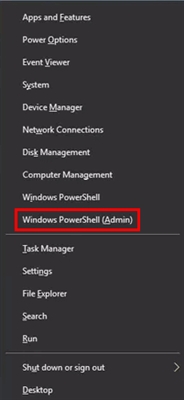مشتری ایمیل Ritlabs یکی از بهترین برنامه ها در نوع خود است. خفاش! نه تنها وارد صفوف ایمن ترین نامه های پستی می شود بلکه مجموعه ای از عملکردهای نسبتاً گسترده و همچنین انعطاف پذیری را نیز در خود جای داده است.
ممکن است استفاده از چنین راه حل نرم افزاری برای بسیاری غیر منطقی پیچیده باشد. با این حال ، استاد The Bat! می تواند بسیار ساده و سریع باشد. نکته اصلی این است که به رابط کاربری تا حدودی "اضافه بار" مشتری ایمیل عادت کرده و آن را برای خود تنظیم کنید.
جعبه های ایمیل به برنامه اضافه کنید
با The Bat شروع کنید! (و به طور کلی کار با برنامه) فقط با اضافه کردن صندوق پستی به مشتری امکان پذیر است. علاوه بر این ، در ایمیل شما می توانید چندین حساب ایمیل به طور همزمان استفاده کنید.
نامه Mail.ru
ادغام جعبه سرویس پست الکترونیکی روسی در The Bat! تا حد امکان ساده در این حالت ، کاربر نیازی به ایجاد تغییراتی در تنظیمات سرویس دهنده وب ندارد. Mail.ru به شما امکان می دهد همزمان با پروتکل میراث POP و پروتکل جدیدتر IMAP کار کنید.

درس: تنظیم نامه Mail.Ru در خفاش!
جیمیل
اضافه کردن صندوق پستی Gmail به یک نامه دهنده Ritlabs نیز آسان است. نکته این است که این برنامه از قبل می داند که برای دسترسی کامل به سرور نامه باید چه تنظیماتی تنظیم شود. علاوه بر این ، سرویس Google از عملکرد تقریباً یکسان برای مشتری ، هم هنگام استفاده از پروتکل POP و هم IMAP برخوردار است.

درس: تنظیم Gmail در بت!
Yandex.ail
تنظیم یک حساب ایمیل از Yandex در The Bat! باید با تعریف پارامترهای سمت سرویس شروع شود. سپس ، بر اساس این ، شما می توانید یک حساب ایمیل به مشتری اضافه کنید.

درس: راه اندازی Yandex.Mail در خفاش!
Antispam for The Bat!
با وجود این واقعیت که مشتری ایمیل Ritlabs یکی از مطمئن ترین راه حل ها در این نوع است ، فیلتر کردن اسپم هنوز بزرگترین قدرت برنامه نیست. بنابراین ، برای جلوگیری از هرزنامه در صندوق پستی ایمیل خود ، باید از ماژول های پسوند شخص ثالث استفاده کنید که به طور خاص برای چنین اهدافی طراحی شده اند.
در حال حاضر ، افزونه AntispamSniper بهترین وظیفه خود را در زمینه محافظت در برابر پیام های ایمیل ناخواسته مناسب می کند. درباره اینکه این افزونه چیست ، نحوه نصب ، پیکربندی و کار با آن در The Bat! در مقاله مربوطه در وب سایت ما بخوانید.

درس: نحوه استفاده از AntispamSniper برای Bat!
تنظیم برنامه
حداکثر انعطاف پذیری و امکان پیکربندی تقریباً تمام جنبه های کار با نامه پستی - یکی از مهمترین مزیت های The Bat! جلوی نامه های دیگر در مرحله بعد ، پارامترهای اصلی برنامه و ویژگی های استفاده از آنها را بررسی خواهیم کرد.
رابط
ظاهر مشتری ایمیل کاملاً نامرئی است و مطمئناً نمی توان آن را شیک نامید. اما از نظر سازماندهی فضای کاری شخصی The Bat! می تواند به بسیاری از همتایان خود شانس دهد.
در واقع ، تقریباً همه عناصر رابط برنامه قابل تغییر هستند و با کشیدن و رها کردن از یک مکان به مکان دیگر می توان آنها را جابجا کرد. به عنوان مثال ، با چسباندن لبه سمت چپ نوار ابزار اصلی ، می توانید به هر ناحیه از نمای بصری مشتری پست الکترونیکی کشیده شوید.

راه دیگر برای افزودن عناصر جدید و سازماندهی مجدد آنها ، گزینه نوار منو است "فضای کاری". با استفاده از این لیست کشویی ، می توانید به طور واضح مکان و قالب نمایش هر مؤلفه رابط برنامه را تعیین کنید.

اولین گروه از پارامترهای محلی به شما امکان می دهد نمایش ویندوز را برای مشاهده خودکار حروف ، آدرس ها و یادداشت ها فعال یا غیرفعال کنید. علاوه بر این ، برای هر عملی ، یک ترکیب کلید جداگانه نیز وجود دارد که در لیست نیز نمایش داده می شود.
در زیر تنظیمات مربوط به چیدمان کلی عناصر موجود در پنجره ارائه شده است. با انجام چند کلیک در اینجا ، می توانید به طور کامل مکان اجزای رابط را تغییر داده و همچنین اجزای جدید را اضافه کنید.
نکته خاص این مورد است نوار ابزار. این اجازه می دهد تا نه تنها مخفی شود ، نمایش داده شود ، و همچنین پیکربندی پانل های موجود را تغییر دهد ، بلکه جعبه ابزارهای شخصی سازی شده کاملاً جدیدی ایجاد کند.

مورد دوم با کمک فرعی امکان پذیر است "شخصی سازی". اینجا در پنجره "سفارشی سازی پانل"، ده ها ویژگی در لیست "اقدامات" می توانید پانل خود را جمع کنید ، نام آن در لیست نمایش داده می شود "ظروف".

در همان پنجره ، در برگه کلیدهای میانبر، برای هر عمل ، می توانید یک کلید ترکیبی منحصر به فرد "پیوست" کنید.
برای سفارشی کردن ظاهر لیست نامه ها و خود ایمیل ها ، باید به مورد نوار منو برویم "نمایش".

در گروه اول ، که از دو پارامتر تشکیل شده است ، می توانیم کدام حروف را در لیست مکاتبات الکترونیکی نشان دهیم ، و همچنین با چه معیارهایی برای مرتب کردن آنها انتخاب کنیم.
مورد مشاهده مکالمات به ما امکان می دهد نامه های متحد شده با یک ویژگی مشترک را در زنجیره پیام قرار دهیم. غالباً این امر می تواند کار را با حجم زیادی از مکاتبات ، تسهیل کند.
"عنوان نامه" - پارامتری که به ما فرصت داده می شود تعیین کنیم که چه اطلاعاتی در مورد نامه و فرستنده آن باید در نوار سربرگ The Bat موجود باشد! خوب ، در بند "ستون های لیست نامه ها ..." ستون های نشان داده شده هنگام مشاهده نامه های الکترونیکی در یک پوشه را انتخاب می کنیم.
گزینه های لیست دیگر "نمایش" به طور مستقیم به قالب برای نمایش محتوای حروف مربوط می شود. به عنوان مثال ، در اینجا می توانید رمزگذاری پیامهای دریافت شده را تغییر داده ، نمایش هدرها را مستقیماً در بدنه نامه فعال کنید یا استفاده از یک مشاهده گر متنی معمولی را برای همه نامه های ورودی تعیین کنید.
پارامترهای اساسی
برای رفتن به لیست دقیق تر تنظیمات برنامه ، پنجره را باز کنید "سفارشی کردن خفاش!"در طول مسیر واقع شده است "خواص" - "تنظیم ...".

بنابراین گروه "پایه" شامل گزینه های راه اندازی برای مشتری ایمیل ، نمایش Bat! در پنل سیستم ویندوز و رفتار هنگام به حداقل رساندن / بسته شدن یک برنامه. علاوه بر این ، برخی از تنظیمات برای رابط "خفاش" ، و همچنین گزینه ای برای فعال کردن هشدارهای تولد برای اعضای دفترچه آدرس شما وجود دارد.

در بخش "سیستم" می توانید مکان دایرکتوری نامه را در درخت پرونده Windows تغییر دهید. در این پوشه ، The Bat! تمام تنظیمات عمومی و تنظیمات صندوق پستی خود را ذخیره می کند.

تنظیمات تهیه نسخه پشتیبان از حروف و داده های کاربر نیز در اینجا موجود است ، همچنین تنظیمات پیشرفته برای دکمه های ماوس و هشدارهای صوتی.
دسته "برنامه ها" برای تنظیم انجمن های خاص برای The Bat استفاده کنید! با پروتکل ها و انواع پرونده های پشتیبانی شده.

یک ویژگی بسیار مفید است تاریخچه آدرس. این امکان را به شما می دهد تا مکاتبات خود را به طور کامل کنترل کرده و گیرندگان جدیدی را به کتاب آدرس اضافه کنید.
- فقط از کجا می خواهید آدرس هایی را برای ایجاد سابقه پیام انتخاب کنید - از طریق نامه ورودی یا خروجی. صندوق های پستی را برای این اهداف علامت گذاری کرده و کلیک کنید پوشه ها را اسکن کنید.

- پوشه های خاص را برای اسکن و کلیک کردن انتخاب کنید "بعدی".

- سپس دوره ای را که می خواهید تاریخ مکاتبات را ذخیره کنید ، انتخاب کنید و کلیک کنید پایان.
 یا علامت کادر انتخاب در پنجره را بردارید و عملیات را نیز انجام دهید. در این حالت مکاتبات برای کل زمان استفاده از کادر پیگیری می شود.
یا علامت کادر انتخاب در پنجره را بردارید و عملیات را نیز انجام دهید. در این حالت مکاتبات برای کل زمان استفاده از کادر پیگیری می شود.
بخش "لیست نامه ها" شامل تنظیمات نمایش پیام های الکترونیکی و کار با آنها به طور مستقیم در لیست حروف The Bat! همه این تنظیمات از جمله به عنوان زیرمجموعه ارائه می شوند.

در رده root می توانید قالب هدرهای پیام ، برخی پارامترهای ظاهر و عملکرد لیست را تغییر دهید.
برگه "تاریخ و زمان"، همانطور که ممکن است حدس بزنید ، برای پیکربندی نمایش تاریخ و زمان فعلی در لیست حروف The Bat! یا به عبارت بهتر در ستونها «دریافت شد " و "ایجاد شده".

دو دسته تنظیمات بسیار خاص بعدی آمده است - "گروه های رنگی" و "حالتهای مشاهده". با اولین مورد ، کاربر می تواند رنگ های منحصر به فردی را در لیست به صندوق های پستی ، پوشه ها و حروف انفرادی اختصاص دهد.
دستهزبانه ها برای ایجاد برگه های خود با حروف انتخاب شده توسط معیارهای خاص طراحی شده است.

جالب ترین فرضیه برای ما این است "لیست نامه ها" این است که "بلیط الکترونیکی". این عملکرد یک خط کوچک در حال اجرا است که در بالای تمام ویندوزهای سیستم قرار دارد. اطلاعات مربوط به پیام های خوانده نشده را در صندوق پستی نشان می دهد.

در لیست کشویی "نمایش MailTicker (TM)" می توانید حالت های نمایش خط را در برنامه انتخاب کنید. همان برگه به شما امکان می دهد حروف را با کدام اولویت مشخص کنید ، از کدام پوشه ها و با چه مدت محدودیت در تیک نامه Mail Ticker نمایش داده می شود. در اینجا ، ظاهر چنین عنصر رابط کاملاً قابل تنظیم است.
برگه "برچسب های ایمیل" طراحی شده برای اضافه کردن ، تغییر و حذف یادداشت های متمایز به حروف.

علاوه بر این ، ظاهر همین برچسب ها در اینجا کاملاً قابل تنظیم است.
یک گروه دیگر و نسبتاً قابل توجه از پارامترها است "ویرایش و مشاهده نامه ها". این شامل تنظیمات ویرایشگر پیام و مشاهدهگر پیام است.

ما در این دسته از پارامترها به هر مورد نمی پردازیم. فقط آن را در برگه یادداشت می کنیم "مشاهده و ویرایش نامه ها" می توانید ظاهر هر مورد را در ویرایشگر و محتوای ایمیل های دریافتی تنظیم کنید.

کافیست مکان نما را روی شی مورد نیاز خود تنظیم کرده و پارامترهای آن را با استفاده از ابزارهای زیر تغییر دهید.
در زیر بخش تنظیمات است که هر کاربر The Bat باید حتماً خود را با آن آشنا کند - ماژول های فرمت. تب اصلی این گروه شامل لیستی از افزونه های ادغام شده در سرویس گیرنده پست الکترونیکی است.

برای افزودن یک ماژول جدید به لیست ، روی دکمه کلیک کنید اضافه کنید و فایل TBP مربوطه را در پنجره Explorer که باز می شود پیدا کنید. برای حذف افزونه از لیست ، کافیست آن را در این برگه انتخاب کرده و کلیک کنید حذف کنید. خوب ، دکمه "شخصی سازی" به شما امکان می دهد مستقیماً به لیست پارامترهای ماژول انتخاب شده بروید.
پیکربندی عملکرد افزونه ها به طور کلی با استفاده از موارد فرعی دسته اصلی امکان پذیر است محافظت از ویروس و "محافظت در برابر هرزنامه". اولین مورد آنها حاوی همان شکل برای اضافه کردن ماژول های جدید به برنامه است ، همچنین به شما امکان می دهد تعیین کنید که نامه ها و پرونده ها برای ویروس ها باید اسکن شوند.

در اینجا ، اقدامات هنگام تعیین تهدیدها تنظیم می شوند. به عنوان مثال ، با یافتن ویروس ، افزونه می تواند قسمتهای آلوده را درمان کند ، آنها را پاک کند ، کل پیام را حذف یا آنرا به پوشه قرنطینه ارسال کند.
برگه "محافظت در برابر هرزنامه" برای حذف پیام های ناخواسته از صندوق پستی خود هنگام استفاده از چندین ماژول توسعه برای شما مفید خواهد بود.

علاوه بر فرم اضافه کردن افزونه های ضد اسپم جدید به برنامه ، این دسته از تنظیمات بسته به رتبه ای که به آنها اختصاص داده شده ، شامل پارامترهایی برای کار با ایمیل ها نیز می باشد. رتبه بندی خود یک عدد است ، مقدار آن در 100 متغیر است.
بنابراین ، می توان از پربارترین کار چندین ماژول گسترش برای محافظت در برابر هرزنامه اطمینان حاصل کرد.
بخش بعدی این است "تنظیمات امنیتی برای فایلهای پیوست شده" - به شما امکان می دهد تعیین کنید که کدام پیوست مجاز نیستند به صورت خودکار باز شوند و کدام موارد بدون هشدار قابل مشاهده است.

علاوه بر این ، تنظیمات هشدار را می توان هنگام باز کردن پرونده ها با پسوندهایی که تعریف می کنید ، تغییر کرد.
و دسته آخر ، "گزینه های دیگر"، شامل تعدادی زیر شاخه برای پیکربندی خاص مشتری ایمیل Bat.

بنابراین ، در تب اصلی این دسته ، می توانید صفحه نمایش پنل پاسخ سریع را در برخی از ویندوزهای کاربردی برنامه پیکربندی کنید.
از زبانه های دیگر برای مدیریت جداول تبدیل استفاده می شود هنگام خواندن حروف ، تنظیم تأیید برای اقدامات مختلف ، اضافه کردن فرم های پرس و جو و ایجاد میانبرهای صفحه کلید جدید.
همچنین یک بخش وجود دارد SmartBatجایی که می توانید داخلی Bat را تنظیم کنید! ویرایشگر متن

خوب ، برگه تب آخر آنالایزر صندوق ورودی به شما اجازه می دهد تا آنالیز کننده مکاتبات ورودی را سفارشی کنید.

این مؤلفه از سرویس گیرنده نامه ، پوشه ها و انواع زیادی از پیام های دریافت کنندگان خاص را پوشه و مرتب می کند. به طور مستقیم در تنظیمات ، پارامترهای برنامه راه اندازی آنالایزر و فهرست بندی حروف نمایش داده شده تنظیم می شوند.
به طور کلی ، با وجود فراوان ترین پارامترهای متنوع در Bat! ، بعید به نظر می رسد که کاملاً همه آنها را درک کنید. کافی است بدانید که در آن می توانید یک یا عملکرد دیگر برنامه را پیکربندی کنید.



 یا علامت کادر انتخاب در پنجره را بردارید و عملیات را نیز انجام دهید. در این حالت مکاتبات برای کل زمان استفاده از کادر پیگیری می شود.
یا علامت کادر انتخاب در پنجره را بردارید و عملیات را نیز انجام دهید. در این حالت مکاتبات برای کل زمان استفاده از کادر پیگیری می شود.